
واٽر رنگ جو هڪ خاص ٽيڪنڪ آهي جنهن ۾ پينٽنگ جو هڪ خاص پينٽ (پاڻي جو رنگ) گندي پيپر تي لاڳو ڪيو ويندو آهي، جيڪو سورن ۽ سستيء جو اثر وجهڻ جو اثر پيدا ڪري ٿو. اهو اثر صرف حقيقي خط جي مدد سان حاصل ڪري سگهجي ٿو، پر اسان جي محبوب فوٽوشاپ ۾ پڻ. اهو سبق فوٽو مان پاڻي واري ڊرائنگ ڪيئن ٺاهيو ويندو. هڪ ئي وقت ۾، ڪجهه به ڪ draw و نه هوندو، صرف فلٽر ۽ اصلاحي پرت استعمال ڪيا ويندا.
فوٽوشاپ ۾ واٽر رنگ جو اثر
پاڻي واري ڊرائنگ ٺاهڻ دوران، اسان صرف فلٽر ۽ اصلاحي پرت استعمال ڪنداسين. اچو ته تبديلي شروع ڪريون. شروعات لاء، اچو ته ڏسو ته اسان نتيجو حاصل ڪرڻ چاهيندا آهيون. هتي اصل تصوير آهي:

پر اسان سبق جي آخر ۾ ڇا حاصل ڪندا آهيون:

- اسان ايڊيٽر ۾ اسان جي تصوير کوليون ٿا ۽ دٻي جي پس منظر واري پرت کي ٻه ڀيرا دٻايو Ctrl + J..
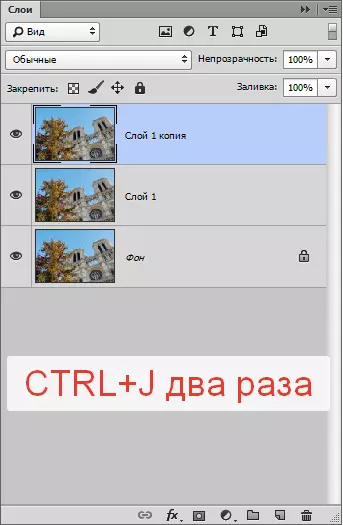
- هاڻي اچو ته فلٽر کي لاڳو ڪندي وڌيڪ ڪم لاء بنياد بڻايون "ايپليڪيشن" . اهو مينيو ۾ آهي "فلٽر - نقلي".

- فلٽر کي ترتيب ڏيو، جيئن اسڪرين شاٽ ۾ ڏيکاريل آهي، ۽ ڪلڪ ڪريو ٺيڪ آ ٺيڪ ن.

مهرباني ڪري نوٽ ڪريو ته ڪجهه تفصيل وڃائي سگهي ٿو، تنهنڪري قدر "سطح جو تعداد" تصوير جي سائيز تي منحصر آهي. ترجيح طور تي وڌ کان وڌ، پر گهٽجي سگھجي ٿو 6..
- اڳيون، اسان انهي پرت لاء استثنا کي گهٽايو 70٪ . جيڪڏهن توهان هڪ پورٽريٽ سان ڪم ڪيو ٿا، هڪ قدر گهٽ ٿي سگهي ٿو. هن صورت ۾، 70 مناسب مناسب آهي.
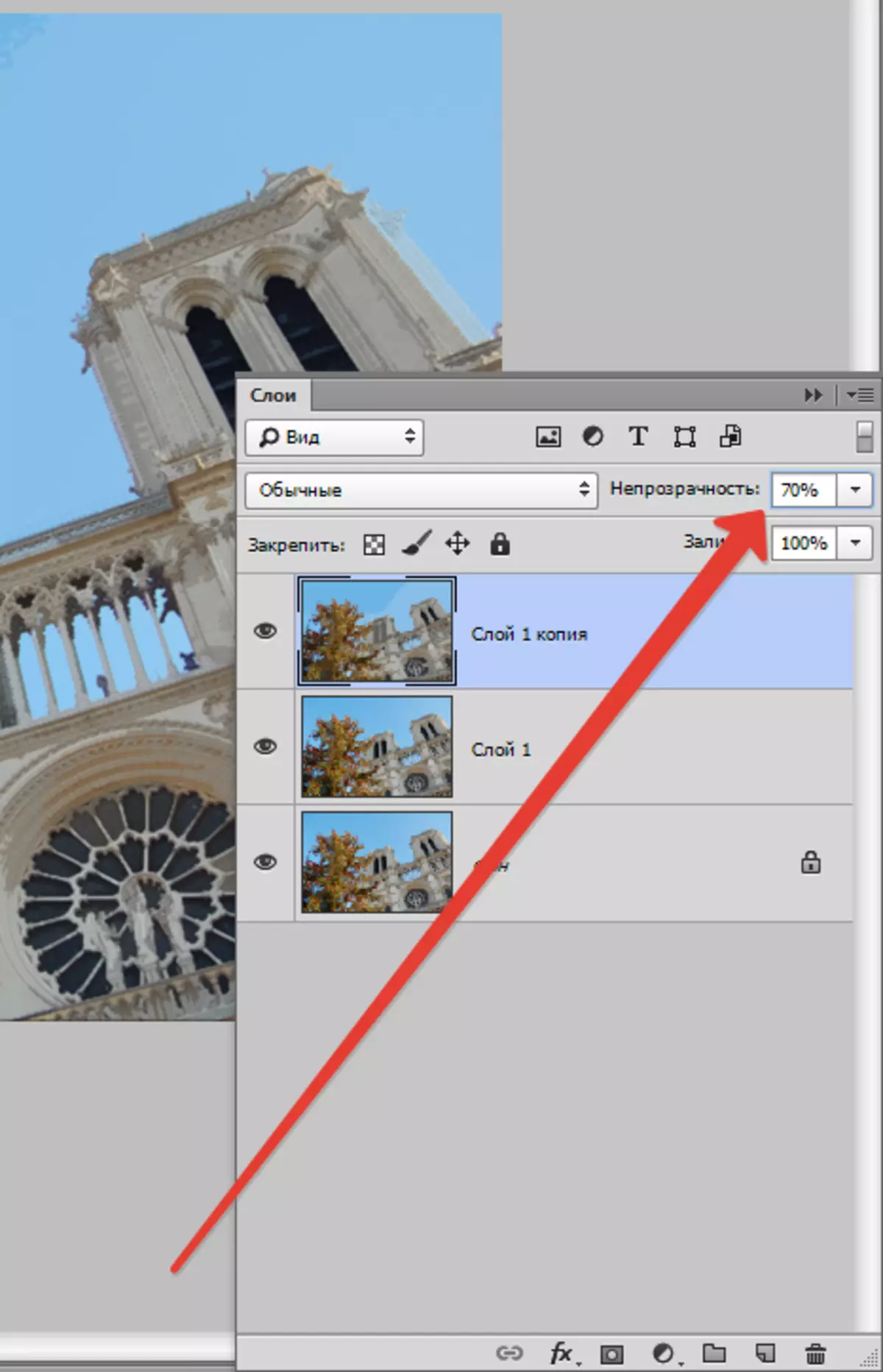
- پوء اسان هن پرت جو ميلاپ انجام ڏنو ته ڪيز کي دٻائڻ سان Ctrl + E. ۽ نتيجو واري پرت فلٽر تي لاڳو ڪريو "تيل جي مصوري" . اسان اتي ڳولي رهيا آهيون، ڪٿي ۽ "ايپليڪ".

- اسان اسڪرين شاٽ تي ٻيهر ڏسون ٿا ۽ فلٽر کي ترتيب ڏيو. ZHMEM مڪمل ٿيڻ تي. ٺيڪ آ ٺيڪ ن.
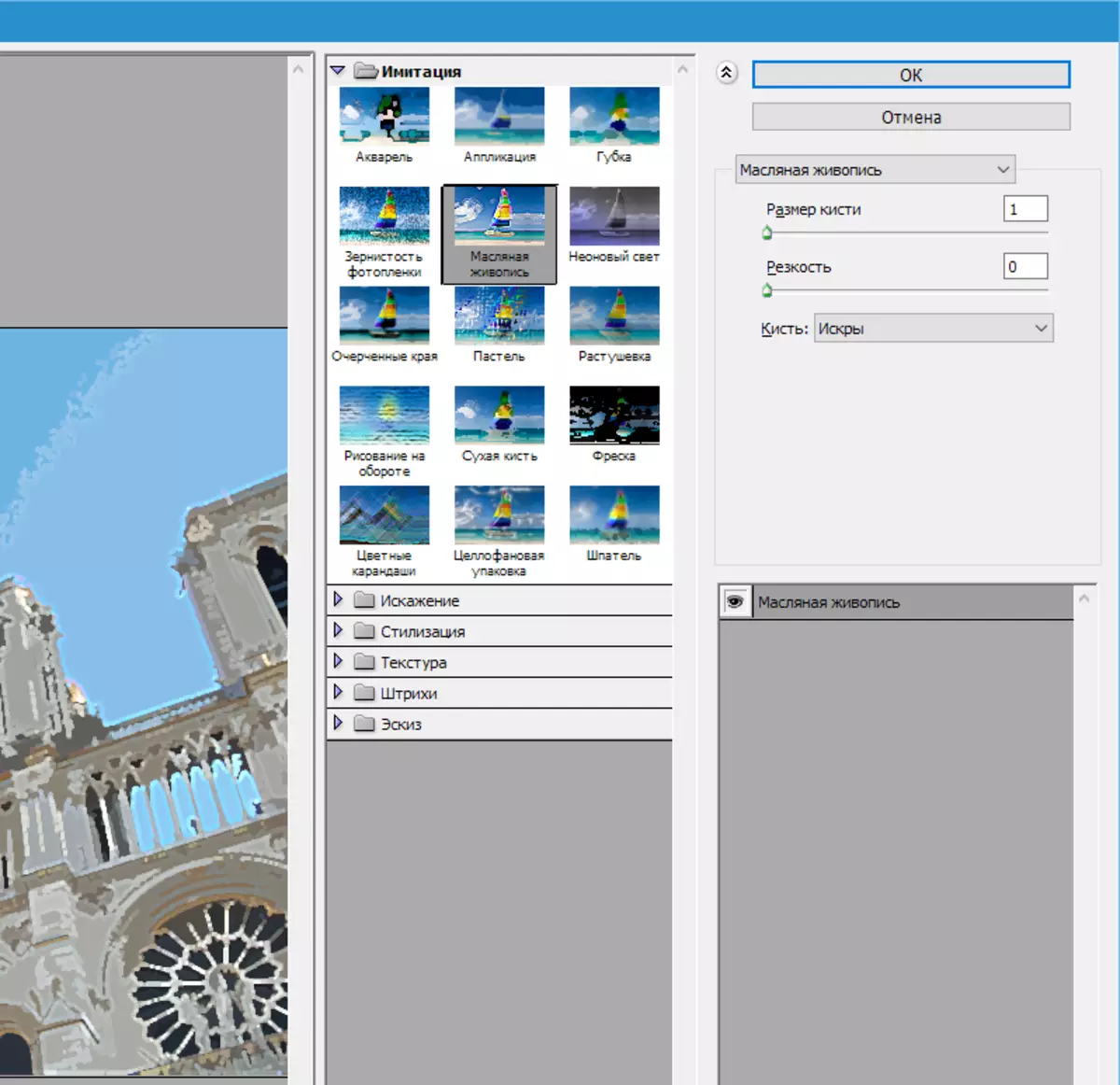
- پوئين عملن کان پوء، تصوير تي ڪجهه رنگن کي مسخ يا گم ٿي سگھن ٿا. پيليٽ بحال ڪريو هيٺين طريقيڪار کي اسان جي مدد ڪندو. پسمنظر ڏانهن وڃو (تمام گهٽ، ماخذ) پرت ۽ ان جي ڪاپي ٺاهيو ( Ctrl + J. ، ۽ پوء ان کي پريتن جي پيليٽ جي چوٽي تي، جنهن کانپوء اسان انهن تي لاڳو ٿيل موڊ تبديل ڪيو "رنگ".

- اسان ٻيهر پوئين هڪ سان گڏ مٿي واري پرت جي فيوزن کي انجام ڏيو ( Ctrl + E. ). تہه جي ڇت ۾، اسان وٽ ھاڻي فقط ٻه تہھ آھن. مٿين فلٽر تي لاڳو ڪريو "اسپنج" . اهو سڀ هڪ ئي مينيو بلاڪ ۾ آهي "فلٽر - نقلي".

"برش جي سائيز" ۽ 0 "جي برعڪس" 0 ۾ نمائش ڪئي وئي، ۽ اسان کي بيان ڪيو "4.

- اسان فلٽر کي لاڳو ڪرڻ وارا تيز حدن کي گرم ڪنداسين "سمارٽ بلور".

فلٽر سيٽنگ - اسڪرين شاٽ ۾.
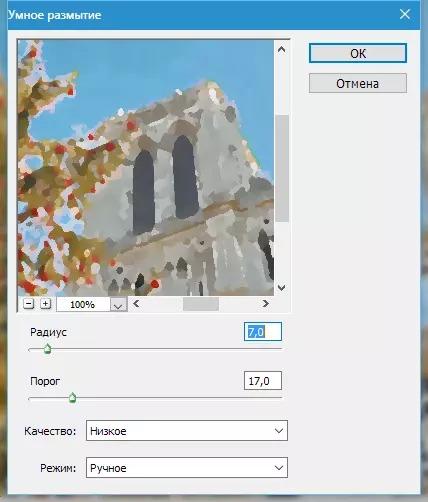
- پوء، بي مثال طور تي ڪافي، اهو ضروري آهي ته اسان جي ڊرائنگ تي تيز. اهو ضروري آهي ته حصن کي پوئين فلٽر طرفان بلڊ کي بحال ڪرڻ جي لاء. مينيو ڏانھن وڃو "فلٽر - تيز تيز رفتار - سمارٽ شارگي".
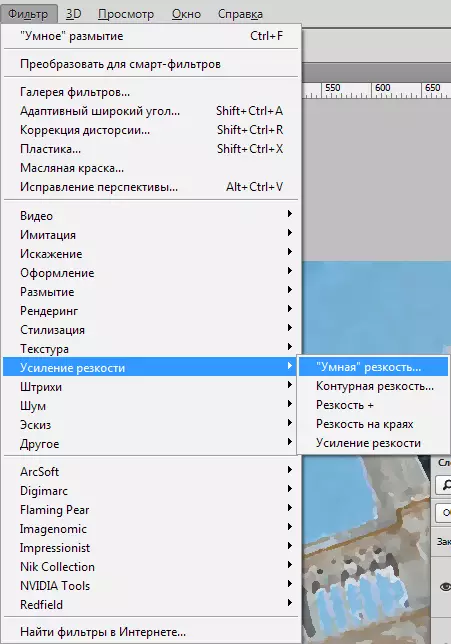
سيٽنگن لاء، اسان ٻيهر اسڪرين شاٽ ڏانهن رخ ڪيو.

گهڻي وقت تائين اسان وچولي نتيجي تي نه ڏٺو.

- اسان هن پرت سان ڪم جاري رکون ٿا. وڌيڪ عمل اسان جي واٽرڪور جي وڌ ۾ وڌ حقيقت کي ڏيڻ تي مقصد ڪيو ويندو. شروع ڪرڻ لاء، ڪجهه شور شامل ڪرڻ. اسان هڪ مناسب فلٽر ڳولي رهيا آهيون.

- جي معني "اثر" مون نمائش ڪئي 2٪ ۽ ڪلڪ ڪريو ٺيڪ آ ٺيڪ ن.

- جڏهن کان اسان دستياتي ڪم جي نقل ڪريون ٿا، وڌيڪ تحريف شامل ڪريو. ھيٺ ڏنل فلٽر ھن کي حاصل ڪرڻ ۾ مدد ڪندو. "لهر" . توهان ان کي مينيو ۾ ڳولي سگهو ٿا "فلٽر" باب ۾ "مسخ".

احتياط سان اسڪرين شاٽ ڏسو ۽ فلٽر کي انهن ڊيٽا جي مطابق ترتيب ڏيو.
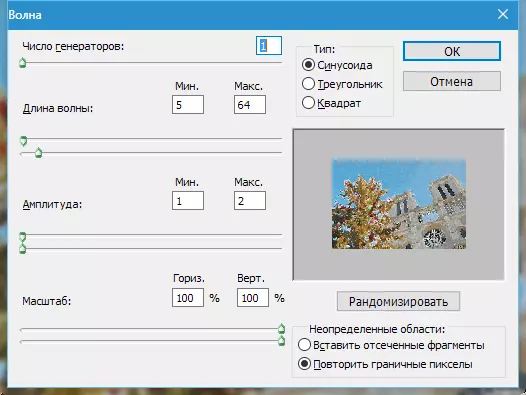
- ايندڙ اسٽيج تي وڃو. جيتوڻيڪ واٽرڪولرز آسانيء ۽ بلور کي به معني رکي ٿو، پر تصوير جو بنيادي نقشو اڃا تائين موجود هجڻ گهرجي. اسان کي شين جي ڪنارن کي خاڪو ڪرڻ جي ضرورت آهي. اهو ڪرڻ لاء، ٻيهر پس منظر واري پرت کي ٻيهر ٺاهڻ ۽ ان کي پيليٽ جي تمام مٿي ڏانهن منتقل ڪيو.

- هن پرت فلٽر تي لاڳو ڪريو "ڪنڊن جو چمڪ".
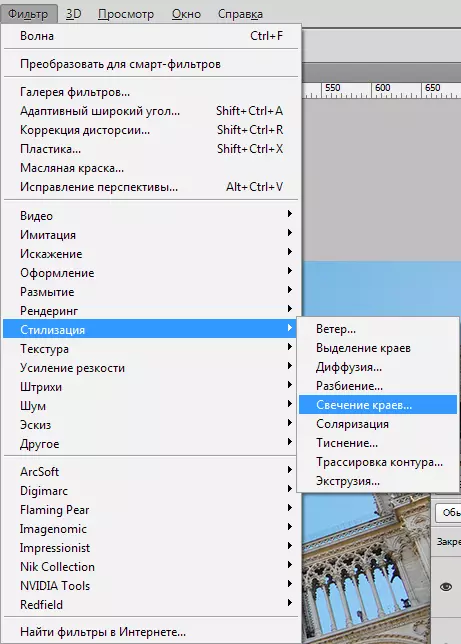
فلٽر سيٽنگن کي اسڪرين شاٽ کان ٻيهر وٺي سگهجي ٿو، پر نتيجو تي ڌيان ڏي.

لڪيرون تمام گهڻو ڳوڙها نه هئڻ گهرجن.

- اڳيون، اهو سرار تي رنگن کي وير ڪرڻ ضروري آهي ( Ctrl + I. ) ۽ ان کي روڪيو ( Ctrl + Shift + u).
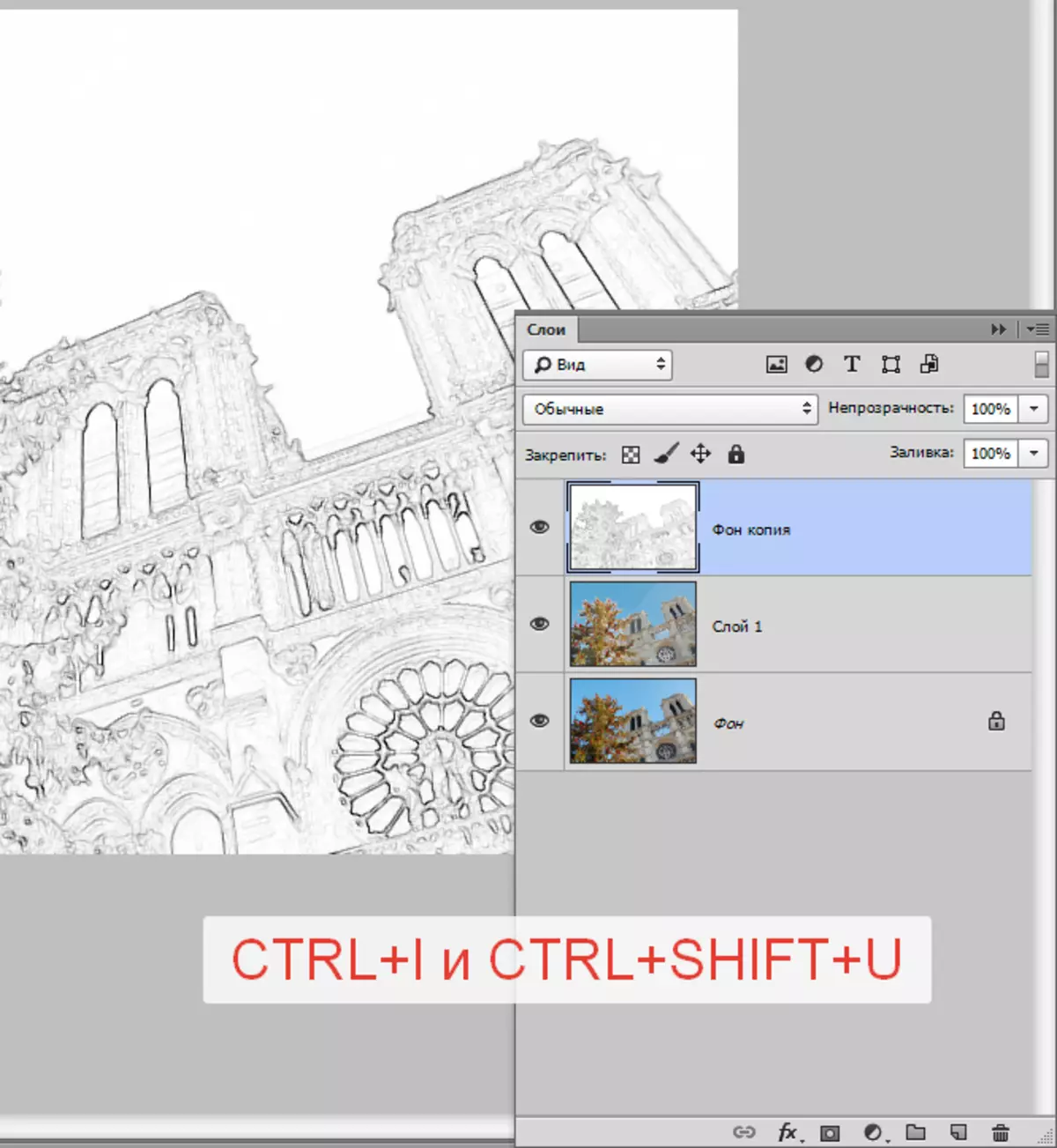
- هن تصوير ۾ برعڪس شامل ڪريو. ڪم تي پلن ctrl + l. ۽ ونڊو ۾ جيڪو هلندو آهي، سلائيڊر کي منتقل ڪيو، جيئن اسڪرين تي ڏيکاريل آهي.

- پوء فلٽر ٻيهر لاڳو ڪريو "ايپليڪيشن" ساڳئي سيٽنگن سان (مٿي ڏسو)، پرت کي هڪ سرڪٽ سان گڏ هڪ پرت کي تبديل ڪريو "ضرب" ۽ ناپسنديده گهٽايو 75٪.

وچولي نتيجو تي هڪ نظر وجهو:

- حتمي بارڪوڊ شڪل ۾ حقيقي گندي داغن جي تخليق آهي. هڪ پتي جي آئڪن تي ڪلڪ ڪري هڪ نئون پرت ٺاهيو هڪ وکر زاويه سان.

- هن پرت کي اڇي سان وهڻ گهرجي. اهو ڪرڻ لاء، چاٻي کي دٻايو ڊي ڪيبورڊ تي، ڊفالٽ اسٽيٽ ۾ رنگن کي اڇلائڻ (مکيه ڪارو، پس منظر - اڇو).

- پوء دٻايو اهم ميلاپ Ctrl + Del. ۽ مطلوب حاصل ڪريو.
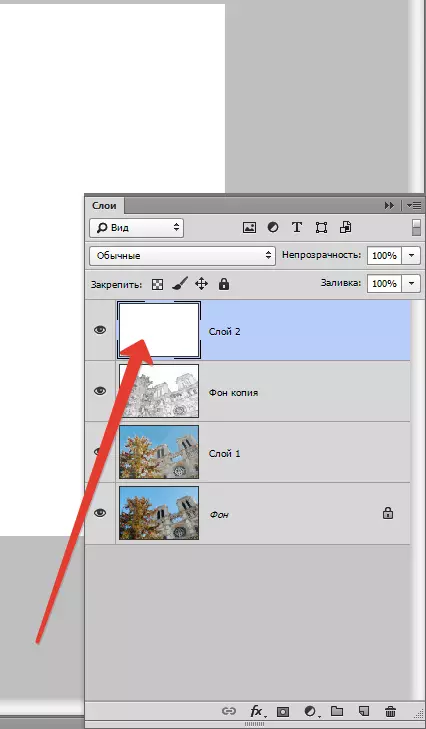
- هن پرت فلٽر تي لاڳو ڪريو "شور" پر هن ڀيري سلائيڊر انتهائي صحيح پوزيشن ڏانهن منتقل ڪري ٿو. اثر جي قيمت ڪامياب ٿي ويندي 400٪.

- پوء لاڳو ڪريو "اسپنج" . سيٽنگون ساڳيون آهن، پر برش جي سائيز نمائش آهي 2..

- هاڻي اسين پرت کي ڌوئي ڇڏينداسين. مينيو ڏانھن وڃو "فلٽر - بلور - گس ۾ بلور".

بلور ريڊيز نمائش نو پکسلز. ان صورت ۾، اسان نتيجي جي رهنما پڻ رهن ٿا. ريڊيز مختلف ٿي سگهي ٿو.

- برعڪس شامل ڪريو. ڪال جي سطح ( ctrl + l. ) ۽ اسان سلائيڊر کي مرڪز ڏانهن منتقل ڪيو. اسڪرين شاٽ ۾ قدر.

- اڳيون، نتيجو ڪندڙ پرت جي ڪاپي ٺاهيو ( Ctrl + J. ) ۽ چابين جي ميلاپ سان ماپ کي تبديل ڪريو Ctrl + - (مائنس).

- مٿين پرت تي لاڳو ڪريو "مفت تبديلي" چابين جو ميلاپ ctrl + t. ، ڪلپ شفٽ. ۽ تصوير کي اندر وڌايو 3-4 دفعا.
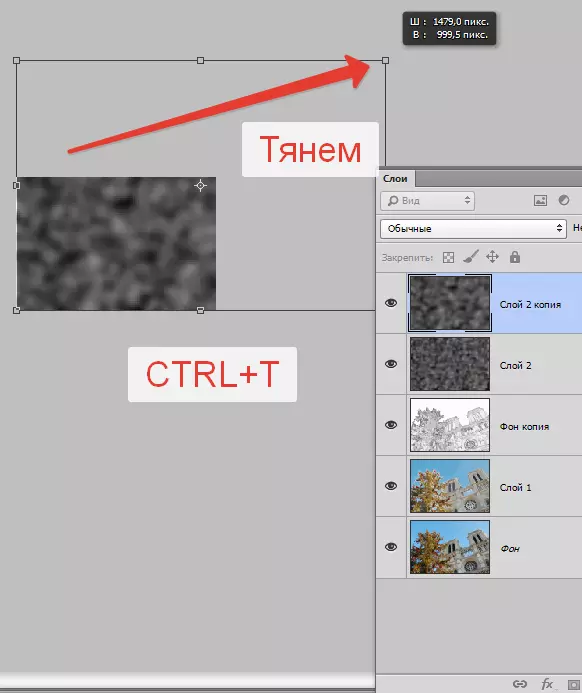
پوء نتيجو واري تصوير کي ڪئنوس جي مرڪز تي منتقل ڪريو ۽ ڪلڪ ڪريو اي داخل ڪرڻ . اصل پيماني تي تصويرون آڻڻ لاء، ڪلڪ ڪريو Ctrl ++. (هڪ پلس).
- هاڻي هر پرت تي هر پرت لاء اوورلي موڊ کي تبديل ڪريو "اوورلوپنگ" . ڌيان: هر پرت لاء.

- جئين توهان ڏسي سگهو ٿا، اسان جي ڊرائنگ تمام اونداهي ٿي وئي. هاڻي اسان ان کي درست ڪنداسين. هڪ سرڪٽ سان پرت تي وڃو.

اسان هڪ اصلاحي پرت استعمال ڪندا آهيون "چمڪ / برعڪس".
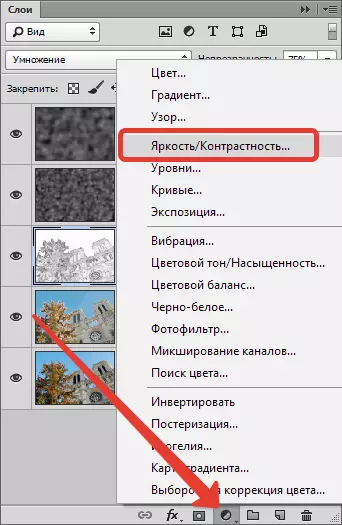
سلائيڊر کي ڌوئڻ چمڪندڙ ا to تائين حق 656..

- اڳيون، هڪ ٻي اصلاحي پرت تي لاڳو ڪريو "رنگين ٽون / سٿري".

گهٽ ۾ سستي ۽ اٿار چمڪندڙ جيستائين گهربل نتيجو حاصل نه ٿئي. اسڪرين شاٽ ۾ اسان جون سيٽنگون.

تيار آ!
اچو ته هڪ ڀيرو ٻيهر اسان جي شاهڪار تي وٺون.

فوٽو مان پاڻي جي ڊرائنگ ٺاهڻ لاء اهو سبق ٺاهڻ.
